Mi lenne, ha androidos telefonjával fényképezhetne anélkül, hogy meg kellene érintenie az exponálógombot vagy meg kellene nyomnia valamelyik gombot? Ha úgy gondolja, hogy ez egy időzítő által kiváltott trükk, gondolja át újra. Whistle Camera – A szelfi és egyebek egy sípot aktiváló Android-alkalmazás; egy témára fókuszál, fütyül, és az alkalmazás készít egy képet. Beállíthat egy időzítőt, és a síp aktiválja azt. Alternatív megoldásként bármikor lenyomhatja az exponáló gombot, vagy megnyomhatja a hangerő növelő gombot, hogy képet készítsen az alkalmazással, amely a telefon elülső és hátlapi kameráját is használhatja a képek készítéséhez.
Mielőtt rátérnénk a részletekre, felteheti magának a kérdést, hogy miért szeretne sípparanccsal képeket készíteni. Az alapértelmezett kameraalkalmazás fenntartja a hangerő fel/le gombokat a kép készítéséhez, miért van szükség erre a parancsra? A válasz ideges képek. Nehéz kitartani a kezet, ha telefonnal fényképez, nagyobb készülékkel rendelkezőknek pedig nehezebb.
Miután a témára fókuszált, az ujjaival a hangerőszabályzó gombok vagy az exponáló gomb megnyomásához mozgatva vagy elveszítheti a téma fókuszát, vagy remegő képet kaphat. Ami nagymértékben csökkenti a rezgést, az az, hogy mindkét kezével tartsa a készüléket, vagy az egyik karját a mellkasára hajthatja, a másikat pedig rátámaszthatja fókuszálás közben, de akkor hogyan készítse el a képet? „…talán csak fütyülj. Tudsz fütyülni, ugye…”
Indítsa el az alkalmazást, és hallgassa a leghalkabb sípot. Egy borsósíp jelenik meg a telefonon, jelezve, hogy az alkalmazás hallotta Önt, és egy kép készült.

Az időzítőt az óra megérintésével állíthatja be, a késleltetési idő növeléséhez koppintson rá többször

Az alkalmazás visszaszámolja az időzítőt a telefon képernyőjén. Használhatja a felső csúszkát a nagyításhoz vagy kicsinyítéshez. A képernyő megérintésével és nyomva tartásával az adott részre fókuszálhatja a kamerát, és be- vagy kikapcsolhatja a vakut. Mivel az alkalmazás az elülső kamerához is csatlakozik, beállíthat egy időzítőt, és ezzel szép szelfit készíthet.

Ha úgy érzi, hogy az alkalmazás túlságosan érzékeny a hangra, és a szék vagy a padlólap legkisebb csikorgására reagálva készít képeket, kezelheti az alkalmazás fütyülő hangra való érzékenységét. Koppintson a fogaskerék gombra, és a felugró menüben válassza ki, hogy milyen érzékenységű legyen az alkalmazás, és állítsa be a képfelbontást.
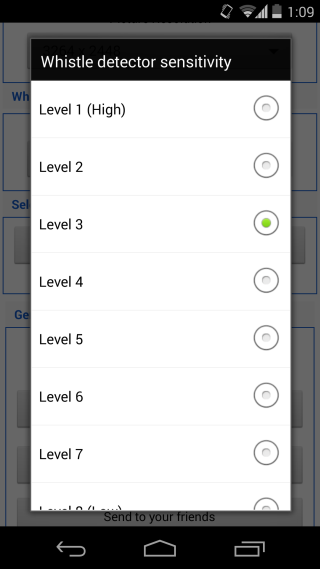
Az alkalmazás neve azt sugallja, hogy jó szelfik készítésére szánták, de tovább megy, és azt sugallja, hogy használhatja telefonját műszerkameraként, és fényképeket készíthet anélkül, hogy le kellene vennie a kezét a kormányról. Az egyetlen hiba, amelyet észleltünk, az volt, hogy ha nem létezik az alkalmazás, és alvó állapotba helyezi a kijelzőt, az alkalmazás összeomlik.
Töltse le a Whistle Camera – szelfit és egyebeket a Google Play Áruházból

